Tu hoc phan mem pdms
•
5 gefällt mir•3,832 views
AVEVA PDMS là một phần mềm thiết kế chi tiết, thi công dự án trong lĩnh vực công nghiệp Dầu khí, hóa chất, thiết kế nhà máy, đóng tàu. Các kỹ sư thiết bị, đường ống, điện, HVAC, kết cấu … đều sử dụng phần mềm PDMS để thiết kế chi tiết bằng 3D Theo thống kê có đến 80% các công ty về dầu khí, công trình biển, thiết kế nhà máy sử dụng PDMS. Ở Vietnam được hầu hết các công ty trong lĩnh vực sử dụng : PTSC, PVE, JGC, Technip, Cimas, … các công trình lớn như nhà máy Lọc Dầu Nghi Sơn, Dung Quất …
Melden
Teilen
Melden
Teilen
Downloaden Sie, um offline zu lesen
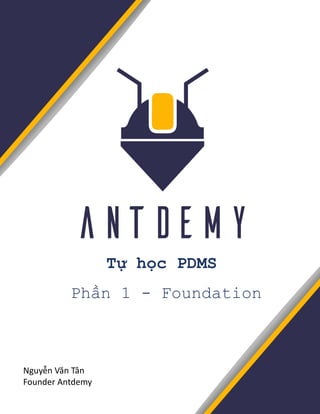
Empfohlen
Download luận văn thạc sĩ ngành kĩ thuật xây dựng với đề tài: Tính toán tải trọng động do gió và động đất tác dụng lên nhà cao tầng tại Hải Phòng, cho các bạn làm luận văn tham khảo
Đề tài: Tải trọng động do gió và động đất tác dụng lên nhà cao tầng

Đề tài: Tải trọng động do gió và động đất tác dụng lên nhà cao tầngDịch vụ viết bài trọn gói ZALO: 0909232620
Dịch vụ lập dự án đầu tư | duanviet.com.vn | 0918755356
Thiết kế quy hoạch
Lập báo cáo môi trường
Lập dự án
Xử lí nước thảiBáo cáo tiền khả thi Nhà máy sản xuất gạch không nung Khánh Tâm | duanviet.co...

Báo cáo tiền khả thi Nhà máy sản xuất gạch không nung Khánh Tâm | duanviet.co...Công Ty Cổ Phần Tư Vấn Đầu Tư Dự Án Việt
Empfohlen
Download luận văn thạc sĩ ngành kĩ thuật xây dựng với đề tài: Tính toán tải trọng động do gió và động đất tác dụng lên nhà cao tầng tại Hải Phòng, cho các bạn làm luận văn tham khảo
Đề tài: Tải trọng động do gió và động đất tác dụng lên nhà cao tầng

Đề tài: Tải trọng động do gió và động đất tác dụng lên nhà cao tầngDịch vụ viết bài trọn gói ZALO: 0909232620
Dịch vụ lập dự án đầu tư | duanviet.com.vn | 0918755356
Thiết kế quy hoạch
Lập báo cáo môi trường
Lập dự án
Xử lí nước thảiBáo cáo tiền khả thi Nhà máy sản xuất gạch không nung Khánh Tâm | duanviet.co...

Báo cáo tiền khả thi Nhà máy sản xuất gạch không nung Khánh Tâm | duanviet.co...Công Ty Cổ Phần Tư Vấn Đầu Tư Dự Án Việt
Dịch vụ lập báo cáo môi trường ĐTM | Xử lý nước thải | 0918755356
Thiết kế quy hoạch
Lập báo cáo môi trường
Lập dự án
Xử lý nước thải
http://lapduandautu.com.vnThuyết minh dự án Nhà máy sản xuất nước tinh khiết Tháp Chàm 0918755356

Thuyết minh dự án Nhà máy sản xuất nước tinh khiết Tháp Chàm 0918755356CTY CP TƯ VẤN ĐẦU TƯ THẢO NGUYÊN XANH
Weitere ähnliche Inhalte
Was ist angesagt?
Dịch vụ lập báo cáo môi trường ĐTM | Xử lý nước thải | 0918755356
Thiết kế quy hoạch
Lập báo cáo môi trường
Lập dự án
Xử lý nước thải
http://lapduandautu.com.vnThuyết minh dự án Nhà máy sản xuất nước tinh khiết Tháp Chàm 0918755356

Thuyết minh dự án Nhà máy sản xuất nước tinh khiết Tháp Chàm 0918755356CTY CP TƯ VẤN ĐẦU TƯ THẢO NGUYÊN XANH
Was ist angesagt? (20)
Giáo trình xuất bản vẽ Autodesk Inventor 2015 ( Advance CAD)

Giáo trình xuất bản vẽ Autodesk Inventor 2015 ( Advance CAD)
Thuyết minh dự án Nhà máy sản xuất nước tinh khiết Tháp Chàm 0918755356

Thuyết minh dự án Nhà máy sản xuất nước tinh khiết Tháp Chàm 0918755356
Bài 3 Làm việc với vùng chọn & công cụ tạo vùng chọn trong PHOTOSHOP - Giáo t...

Bài 3 Làm việc với vùng chọn & công cụ tạo vùng chọn trong PHOTOSHOP - Giáo t...
Xây dựng quy trình lấy mẫu không khí xung quanh từ việc đốt sinh khối

Xây dựng quy trình lấy mẫu không khí xung quanh từ việc đốt sinh khối
Tài liệu hướng dẫn sử dụng phần mềm quản lý khách sạn Sophia

Tài liệu hướng dẫn sử dụng phần mềm quản lý khách sạn Sophia
Ähnlich wie Tu hoc phan mem pdms
Ähnlich wie Tu hoc phan mem pdms (20)
"Thu Vien Sach Co Khi" – Inventor và các lệnh cơ bản 

"Thu Vien Sach Co Khi" – Inventor và các lệnh cơ bản
Giaó trinh sử dụng Sketchup tiếng việt cho người việt

Giaó trinh sử dụng Sketchup tiếng việt cho người việt
giới thiệu phần mềm thiết kế cơ khí miễn phí mã nguồn mở FreeCAD

giới thiệu phần mềm thiết kế cơ khí miễn phí mã nguồn mở FreeCAD
Thiết kế kim loại tấm -Sheetmetal Solidworks (demo)

Thiết kế kim loại tấm -Sheetmetal Solidworks (demo)
Tu hoc phan mem pdms
- 1. Tự học PDMS Phần 1 - Foundation Nguyễn Văn Tân Founder Antdemy
- 2. Chuẩn bị : PDMS 12.0 SP4 AUTOCAD 2010 NAVISWORK CÁC BẢN VẼ & TÀI LIỆU KỸ THUẬT ĐỂ INPUT
- 3. Trong không gian 3 chiều các bạn cần tìm hiểu các hướng : N,S,E,W,U,D ( Chú ý hướng chiếu chính trong các bản vẽ kỹ thuật là hướng N, hướng N cũng là 1 hướng đặc biệt trong phần mềm PDMS ) MỘT SỐ LƯU Ý TRƯỚC KHI VÀO THỰC HÀNH MỘT PHẦN MỀM THIẾT KẾ 3D 3D Spec ( Trong PDMS thường gọi là PDMS Design rule )
- 4. Để đăng nhập vào PMDS khai báo các thông số như hình dưới Project : SAMPLE User : SAMPLE Pass : SAMPLE MDP : SAMPLE Module : Design LOGIN
- 5. Trong không gian 3 chiều các bạn cần tìm hiểu các hướng : N,S,E,W,U,D ( Chú ý hướng chiếu chính trong các bản vẽ kỹ thuật là hướng N, hướng N cũng là 1 hướng đặc biệt trong phần mềm PDMS )
- 6. Add / Remove. Để hiện thị hoặc ẩn các thiết kế 3D bằng cách bấm vào Add + / Remove -
- 7. Làm quen với các thao tác đơn giản trước khi thực hiện các lệnh : C1: Phím F9 hỗ trợ view các hướng U-D,N-S,E-W C2: Click chuột phải lên màn hình và chọn hướng view Look/N,S,E,W,U,D C3 : Sử dụng Axes trong Query để điều khiển View : Xem các hướng chiếu của vật thể
- 8. Xoay một vật thể trên màn hình bằng cách giữ chuột giữa và xoay. Chú ý : để ở chế độ Midd Mouse
- 9. Main Menu Các chức năng chính trên thường sử dụng Setting : Đơn vị … Utilities : Truy xuất, làm báo cáo Create : Tạo đối tượng Modify : Chỉnh sửa Delete : Xóa Position : Vị trí ( sử dụng để di chuyển ) Orientate : Xoay Connet : Kết nối
- 10. Create Để tạo được thiết bị ( thường sẽ được ghép từ nhiều khối : Box, Cylinder … ) cần tạo các thư mục chứa ( hierachy ) Sau đó tạo các Primities Box, Cylinder … ) hoặc Nozzel
- 11. Create Các level từ lớn đến nhỏ : Site, Zone, Equi, SubEqui ( Phân cấp từ lớn đến nhỏ ). Sau đó tạo các Primities. Chú ý khi tạo 1 Level thì phải đứng trên ngay trên Level cần tạo hoặc Level ngang bằng.
- 12. Add / Remove. Để hiện thị hoặc ẩn các thiết kế bằng cách bấm vào Add + / Remove – trên Menu
- 13. Add / Remove. C2 : Các bạn có thể kéo Level cần hiển thị trên 3D sang phần 3D view C3 : Sử dụng commandline với Lệnh Add CE/name …
- 14. DB Truy xuất file thiết kế : Utilities / DB
- 15. Import Data
- 16. DB C2: Sử dụng Command : $M Đường dẫn ( D:/TRAINING.TXT )
- 17. Bài tập thực hành Layout : HE-205 ( VIDEO ) https://www.youtube.com/watch?v=45hhHStXtZs&t=40s https://www.youtube.com/watch?v=fhonOAMTJeY&t=14s Chúc bạn thành công : tanshipland@gmail.com Skype : tanshipland www.tanshipland.com
